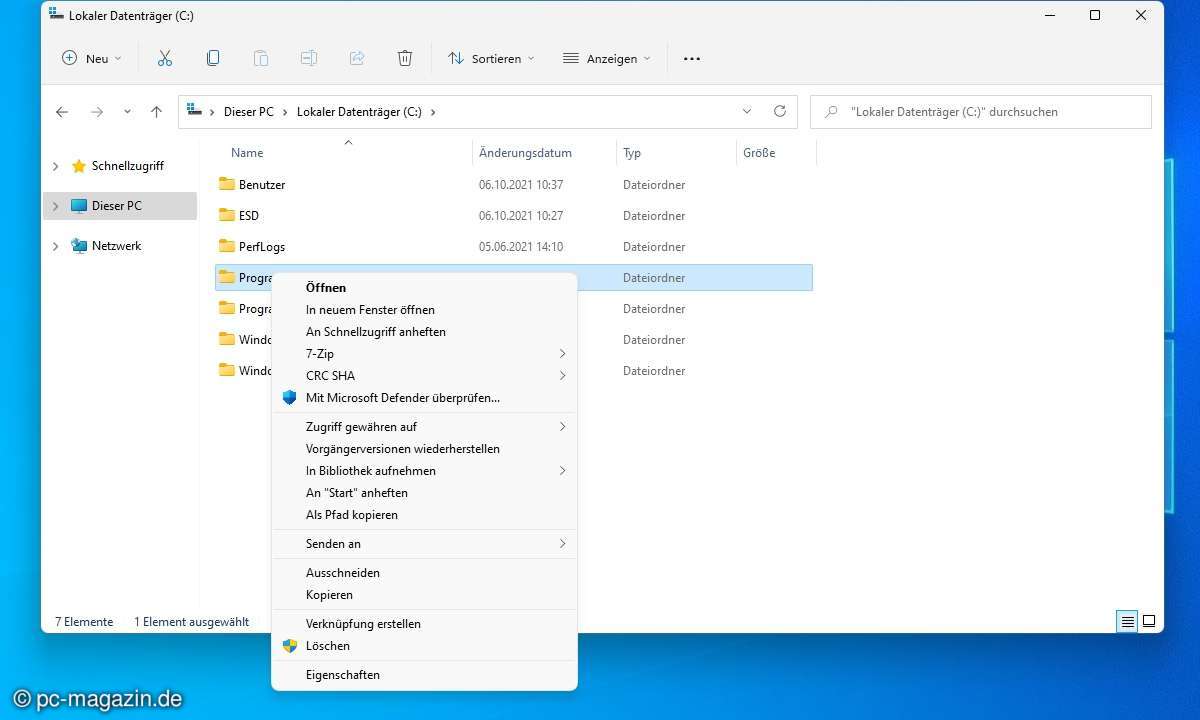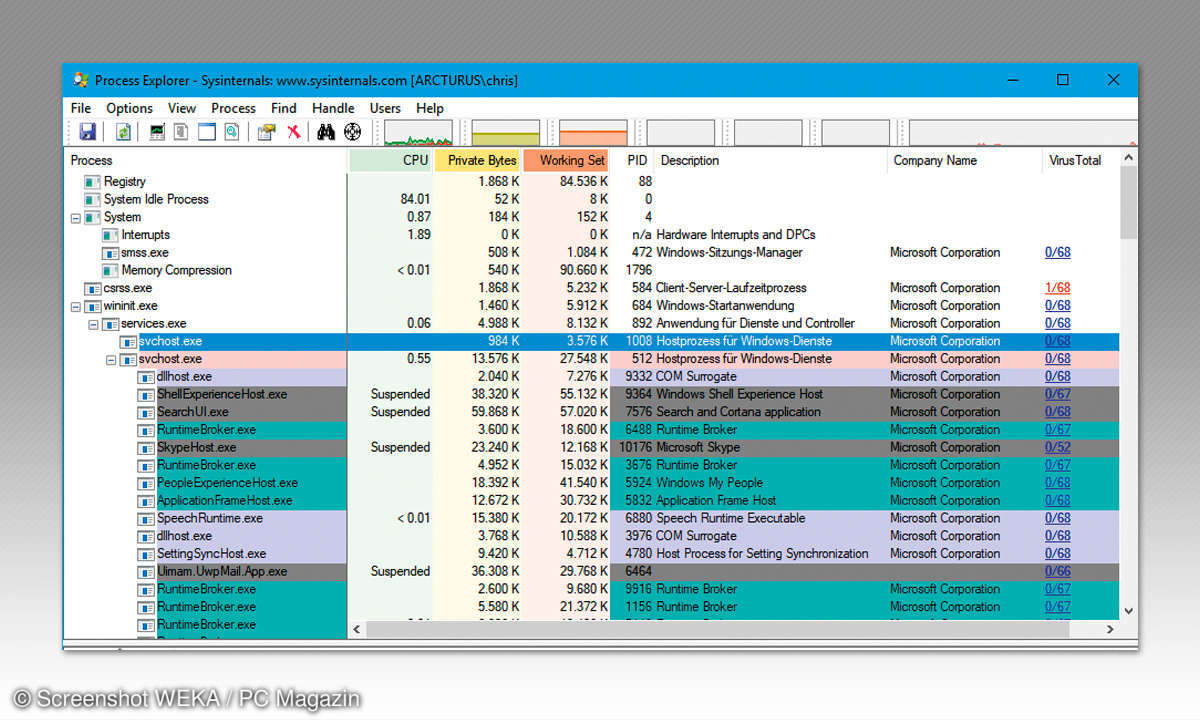Windows Explorer Tipps: Tabs, Ribbons deaktivieren und mehr
Mehr zum Thema: MicrosoftWir geben Tuning-Tipps, um den Windows Explorer deutlich praktischer zu machen. Damit werden Sie schneller und arbeiten effizienter.

- Windows Explorer Tipps: Tabs, Ribbons deaktivieren und mehr
- Windows Explorer: Weitere Tipps und Alternativen
Der Explorer ist eine Schaltzentrale von Windows: Auf der Arbeitsoberfläche verwalten Sie Dateien und Ordner. Leider fehlen dem Explorer aber ein paar nützliche Funktionen, die den Arbeitsalltag erleichtern würden. Wir zeigen deshalb die besten Tipps und Tools, mit denen Sie den Explorer aufpeppe...
Der Explorer ist eine Schaltzentrale von Windows: Auf der Arbeitsoberfläche verwalten Sie Dateien und Ordner. Leider fehlen dem Explorer aber ein paar nützliche Funktionen, die den Arbeitsalltag erleichtern würden. Wir zeigen deshalb die besten Tipps und Tools, mit denen Sie den Explorer aufpeppen.
Tipp 1: Suche, Schnellzugriff und neues Fenster optimal anpassen
Jedesmal, wenn Sie im Explorer einen Ordner anklicken wird das gerade geöffnete Explorer-Fenster überschrieben. Sie müssen außerdem jedes Mal doppelt klicken, damit sich das Verzeichnis öffnet. Das finden Sie unpraktisch? Sie möchten Ordner mit einem einfachen Klick aufmachen, außerdem soll dann ein neues Fenster aufgehen? Beides passen Sie in den Optionen des Explorers an.
Klicken Sie auf den Menüpunkt Ansicht und Optionen. Im ersten Reiter legen Sie die Zahl der Klicks zum Öffnen fest. Hier bestimmen Sie auch, ob das alte Fenster überschrieben wird oder nicht. Bestätigen Sie mit Übernehmen und OK. Detaillierte Optionen für die Ordner selbst finden sich im zweiten Reiter Ansicht. Ganz oben legen Sie fest, dass künftig auch versteckte Ordner, Dateien und Laufwerke angezeigt werden.
In den Explorer-Optionen finden Sie darüber hinaus Möglichkeiten zum Anpassen der Suche: Im dritten Reiter bestimmen Sie mit Häkchen, dass immer auch der Inhalt von Dokumenten durchsucht werden soll, oder dass auch zip-Dateien einbezogen werden sollen.
Wenn Sie den Explorer in Windows 10 starten, öffnet er sich mit dem Schnellzugriff. Die am häufigsten bzw. zuletzt verwendeten Dateien und Ordner stehen oben links. Praktischer ist die Ansicht des Arbeitsplatzes mit allen Festplatten. Klicken Sie in den Explorer-Optionen oben auf "Datei-Explorer öffnen für". Im Aufklappmenü stellen Sie "Dieser PC ein" statt "Schnellzugriff". Bestätigen Sie mit Übernehmen und OK.
Womöglich stört Sie der Schnellzugriff gar nicht, aber Sie wollen nicht Ihre zuletzt geöffneten Ordner und Dateien angezeigt bekommen? Diese Funktion können Sie deaktivieren. Entfernen Sie in den Explorer-Optionen im ersten Reiter die beiden Häkchen bei Zuletzt verwendete Dateien bzw. Ordner im Schnellzugriff anzeigen. Mit einem Klick auf Löschen entfernen Sie außerdem den bisherigen Verlauf.
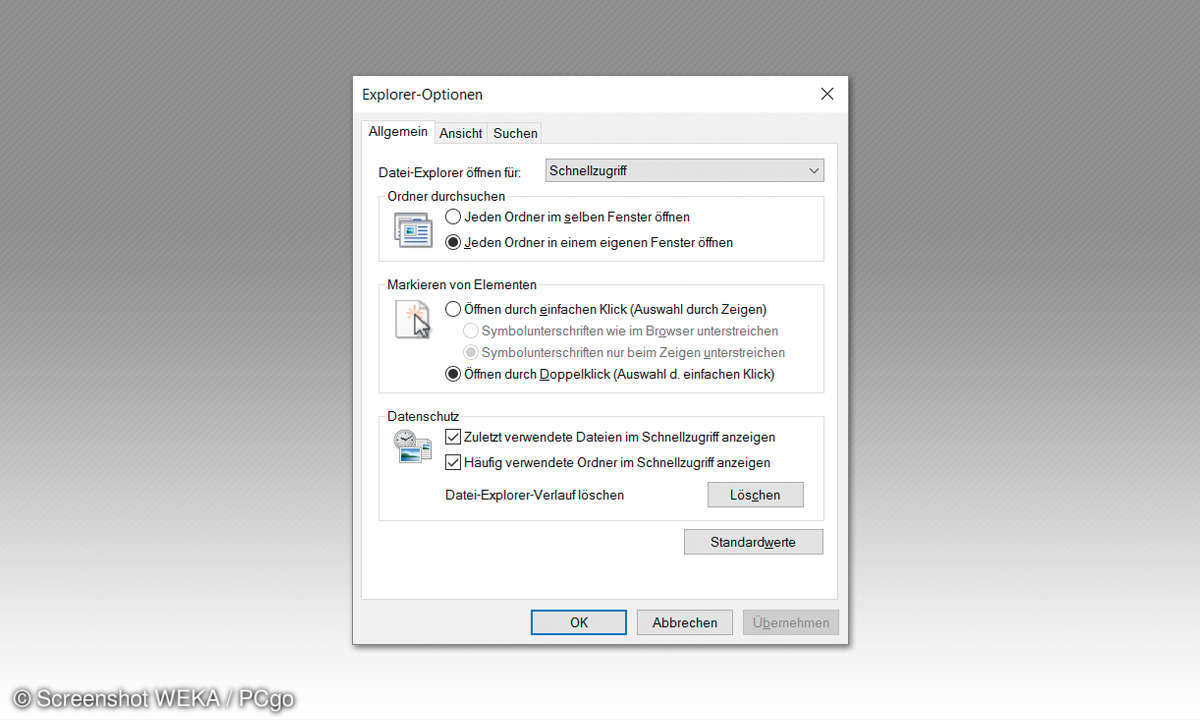
Tipp 2: Kontrollkästchen, Ordnertypen und schnelleres Wiederfinden
Nutzen Sie bestimmte Verzeichnisse immer wieder und wünschen sich einen schnellen Zugriff darauf? Sie können beliebige Ordner einfach mit der Maus auf das Explorer-Symbol in der Taskleiste ziehen. Klicken Sie anschließend mit der rechten Maustaste darauf, steht der so hinzugefügte Ordner oben unter dem Punkt Angeheftet. Wünschen Sie sich mehr Übersicht beim Kopieren, Löschen und generell bei der Arbeit im Explorer? Der Dateimanager kann zu jedem Ordner oder jeder Datei ein Kontrollkästchen anzeigen, die sich markieren lassen. Um die Auswahlkästchen zu aktivieren, klicken Sie im Explorer in der Menüleiste auf Ansicht und Optionen. Wählen Sie den zweiten Reiter Ansicht. Suchen Sie den Eintrag Kontrollkästchen zu Auswahl von Elementen verwenden und bestätigen mit Übernehmen und OK. Wenn Sie anschließend im Explorer mit der Maus über den Eintrag eines Ordners oder einer Datei fahren, sehen Sie davor ein Kästchen, das Sie an klicken können. Der Inhalt jedes Ordners im Windows Explorer sieht anders aus. Mal werden große Symbole angezeigt, mal Kacheln und mal Listen.
Das liegt daran, dass Windows die Ordner anpasst, je nachdem, welche Dateien sich vor allem darin befinden. Für die fünf Ordnertypen Bilder, allgemeine Elemente, Musik, Videos und Dokumente gibt es eine Standardansicht, bei Bildern Große Symbole, bei Dokumenten Details. Doch den Ordnertyp dürfen Sie manuell umstellen. Klicken Sie mit der rechten Maustaste auf den Ordner, wählen Sie Eigenschaften und den Reiter Anpassen. Nun gleichen Sie den Ordnertyp mit dem Auswahlfeld "Diesen Ordner optimieren für" an. Setzen Sie einen Haken bei Vorlage für alle Unterordner übernehmen, wird die Einstellung an andere ähnliche Ordner vererbt. Vielleicht wollen Sie aber, dass die Ordner anders aussehen, als Windows vorschreibt. Dazu definieren Sie eine Vorlage: Öffnen Sie den Explorer, und stellen Sie den Ordner in der Menüleiste unter Ansicht so ein, wie es Ihnen gefällt. Dann klicken Sie in der Menüleiste auf Optionen und wählen den zweiten Reiter Ansicht. Klicken Sie oben auf "Für Ordner übernehmen". Jetzt überträgt Windows die Einstellungen auf alle Ordner dieses Typs.
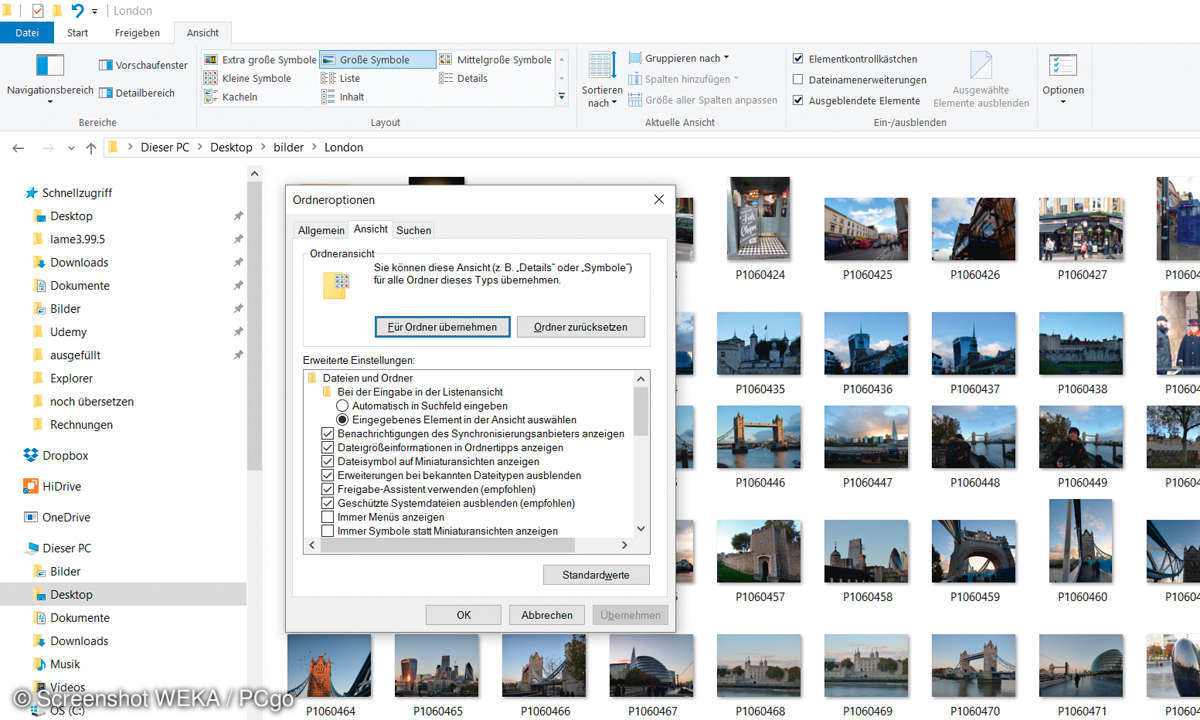
Tipp 3: Den Dateimanager mit Tabs übersichtlicher machen
Es ist erstaunlich, dass Microsoft den Explorer bis heute nicht mit Tabs ausgerüstet hat. Das wäre praktisch, wenn man mehrere Fenster geöffnet hat und langsam den Überblick verliert. Mit externen Tools rüsten Sie die Tabs im Explorer aber nach: etwa mit Clover. Nach der Installation des Programms sind die Reiter automatisch vorhanden. Sie können beliebig viele neue öffnen. Mit einem Rechtsklick auf einen Tab öffnen sich weitere Optionen: Sie kopieren diesen Reiter oder schließen ihn. Mit der Maus ziehen Sie die Tabs an andere Stellen. Hilfreich ist auch die Lesezeichenfunktion: Sie können dort Ordner ablegen, die Sie oft nutzen. Wundern Sie sich nicht, wenn Sie Clover installieren: Die Sprache ist zunächst auf Chinesisch eingestellt. Drücken Sie einfach auf den großen Button, dann installiert sich das Programm. Mit einem Klick auf das Werkzeugsymbol oben links im Browser und Settings stellen Sie die Sprache auf Deutsch um.
Tipp 4: Die Ribbons-Ansicht aus dem Explorer verbannen
Nicht jeder Windows-10-Nutzer kann sich mit dem Look des Explorers anfreunden. Umständlich sind für viele etwa die Bibliotheken außerhalb von Mein PC. Auch das sehr große Menüband irritiert manche Nutzer. Doch mit dem Gratis-Tool OldNew Explorer verpassen Sie dem Explorer den Look eines alten Explorers – dem von Windows 7. Starten Sie die Anwendung, indem Sie die Datei OldNewExplorerCfg doppelklicken. Es öffnet sich ein Fenster, in dem Sie einfach Häkchen setzen, je nachdem, wie Sie den Explorer gestalten wollen. Wollen Sie das große Menüband loswerden, markieren Sie das Feld Use command bar instead of Ribbon. Dann erhalten Sie die alte Menüleiste zurück. Sollen die Bibliotheken integriert werden, klicken Sie auf Use classical drive grouping in This PC.